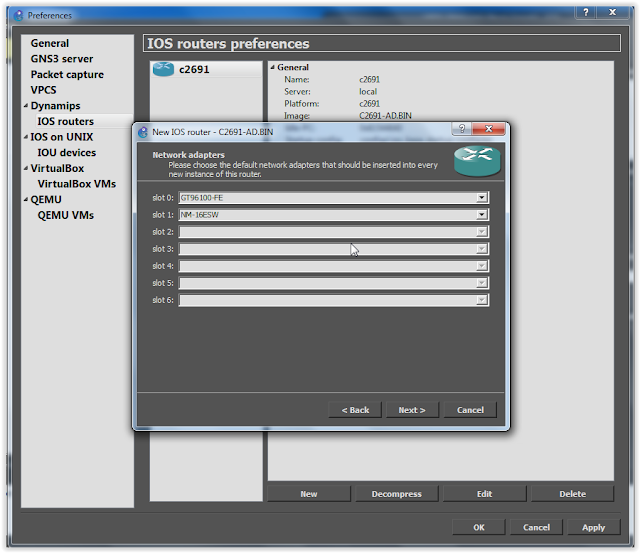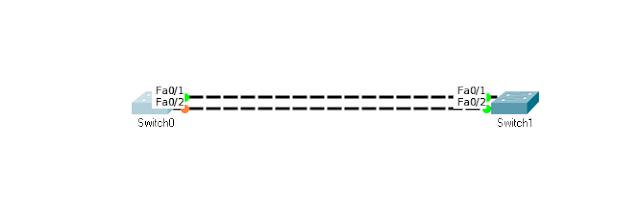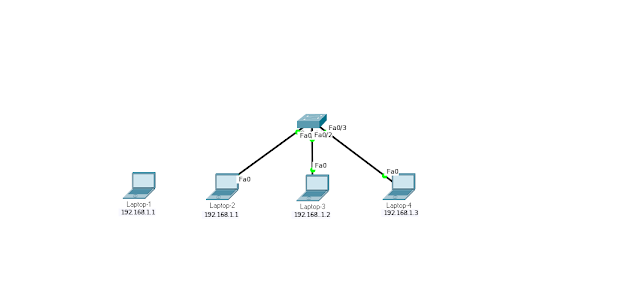Assalamualaikum Wr. Wb
A. Pengertian
Grafis Network Simulator-3(GNS3) adalah jaringan lunak emulator pertama kali dirilis pada tahun 2008. [1] Hal ini memungkinkan kombinasi perangkat virtual dan nyata, digunakan untuk mensimulasikan jaringan yang kompleks. Menggunakan Dynamips software emulasi untuk mensimulasikan Cisco IOS . [1] : 55 [2]
GNS3 digunakan oleh banyak perusahaan besar termasuk Exxon , Walmart , AT & T dan NASA , dan juga populer untuk persiapan jaringan ujian sertifikasi profesional. Pada tahun 2015, perangkat lunak telah diunduh 11 juta kali.
Cisco IOS (awalnya Internetwork Operating System) adalah keluarga dari perangkat lunak yang digunakan pada kebanyakan Cisco Systems router dan saat cisco switch jaringan . (Switch Awal berlari CatOS .) IOS adalah paket routing, switching, internetworking dan telekomunikasi fungsi diintegrasikan ke dalam multitasking operasi sistem. Meskipun basis kode IOS termasuk koperasi multitasking kernel, sebagian besar fitur iOS telah porting ke kernel lain seperti QNX dan Linux untuk digunakan dalam produk Cisco atau simulator seperti Virl .
Tidak semua produk Cisco menjalankan IOS. Pengecualian termasuk ASA produk keamanan, yang menjalankan sistem operasi Linux yang diturunkan, dan router operator yang menjalankan IOS-XR
B. Latar Belakang
Pada dasarnya apabila kita melakukan instalasi GNS 3 pada perangkat komputer kita, maka kita hanya mendapatkan beberapa host yang bisa langsung dipakai, contohnya adalah PC,Cloud, Switch dll. Untuk menambahkan sebuah router misalkan, kita harus memasukannya secara manual. Salah satu contohnya yaitu dengan IOS Cisco Router.
C. Tujuan
Menambah host yang ada pada GNS 3
D. Alat dan Bahan
- PC
- Software gns 3 yang sudah terinstal
- IOS Cisco C691
E. Langkah Kerja
1. Buka aplikasi GNS 3nya
2. Pilih menu Edit-> Preference
3. Pilih menu IOS Router --> Pilih New
4. Masukan IOS yang akan digunakan yang sebelumnya sudah didownload.
5. Klik next, kemudian Beri nama alat kita, misalkan router. Untuk Platform biarkan default saja.
6. Klik next kemudian Isi berapa ram yang akan digunakan, gunakan default saja 128 mb
7. Klik next kemudian tambahkan port sesuai kebutuhan atau pilih yang paling banyak.
8.Pilih WIC module nya, terserah mau yang mana.
9. Klik Idle pc finder, ngga tau sih fungsi atau tidak. kemudian "Finish" Aply -->OK
10. Maka router yang tadi sudah muncul tinggal kita gunakan.
F. Referensi
https://translate.google.com.sg/translate?hl=id&sl=en&u=https://en.wikipedia.org/wiki/Cisco_IOS&prev=search
https://translate.google.com.sg/translate?hl=id&sl=en&u=https://en.wikipedia.org/wiki/Graphical_Network_Simulator-3&prev=search
Materi Training CCNA Nixtrain Ardes Setiawan
G. Hasil yang didapat
Kita bisa memasukan router c2691 ke dalam GNS 3 dan dapat berfungsi dengan baik
H. Kesimpulan
GNS 3 ini adalah sebuah simulator jaringan yang sering digunakan untuk oleh perusahaan besar karena bisa menghubungkan perangkat virtual dengan perangkat nyata. Tetapi gns 3 tidak serta merta mengikut sertakan perangkat-perangkat jaringan ke gns3 , melainkan harus melakukan pemasangan sendiri bisa menggunakan IOS nya ataupun dengang IOU.
Sekian dari saya
WassalamualaikumWr.Wb